Kako instalirati Microsoft Teams na Ubuntu
Linux Ubuntu Microsoft Microsoftovi Timovi Junak / / April 03, 2023

Zadnje ažurirano dana

Microsoft Teams izvrstan je alat za produktivnost i suradnju koji možete koristiti i na Linux računalima. Ako želite instalirati Microsoft Teams na Ubuntu, slijedite ovaj vodič.
Microsoft Teams popularan je alat za produktivnost i komunikaciju koji radnicima omogućuje suradnju. Omogućuje kolegama da razgovaraju, dijele datoteke i održavaju sastanke u stvarnom vremenu - sve sa svojih osobnih računala.
Nije ni alat samo za Windows. Microsoft Teams možete koristiti na gotovo svim platformama i operativnim sustavima, uključujući uobičajene distribucije Linuxa poput Ubuntua.
Ako želite znati kako instalirati Microsoft Teams na Ubuntu, slijedite korake u nastavku.
Kako instalirati Microsoft Teams na Ubuntu koristeći GUI
Najlakši način da instalirate Microsoft Teams je da koristite Ubuntu GUI (ili Grafičko korisničko sučelje) pomoći ti.
Da biste instalirali Microsoft Teams na Ubuntu koristeći GUI:
- Posjetiti službena web stranica Microsoft Teamsa.
- Pomaknite se prema dolje na stranici kako biste došli do preuzimanje datoteka odjeljak.
- Klik Linux DEB (64-bitni) za početak preuzimanja.
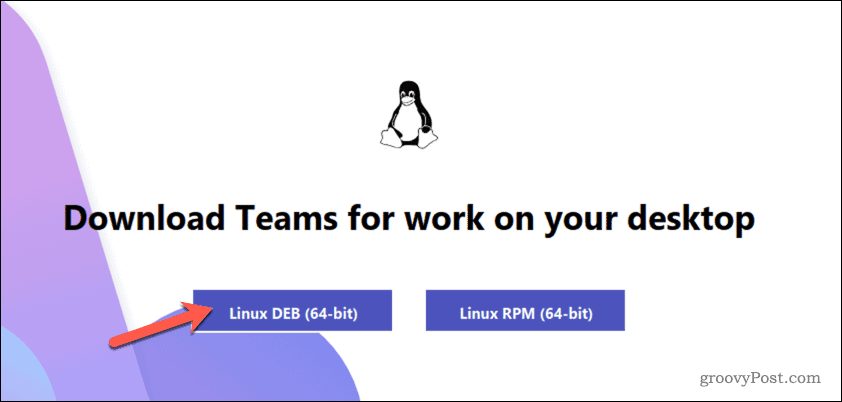
- Nakon što je preuzimanje završeno, otvorite Ubuntu upravitelj datoteka za pristup Preuzimanja mapa.
- Dvaput kliknite na .deb instalacijsku datoteku za Microsoft Teams za pokretanje datoteke.
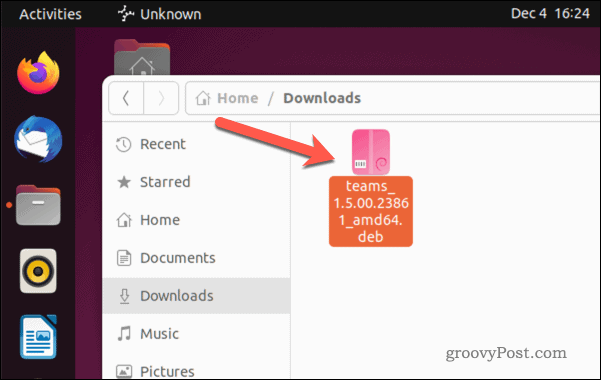
- Otvorit će se Ubuntuov upravitelj paketa s informacijama o instalacijskoj datoteci. Ako se ne dogodi, desnom tipkom miša kliknite datoteku, odaberite Otvori pomoću druge aplikacije, a zatim odaberite Instalacija softvera.
- Da biste instalirali Microsoft Teams, kliknite Instalirati na vrhu.
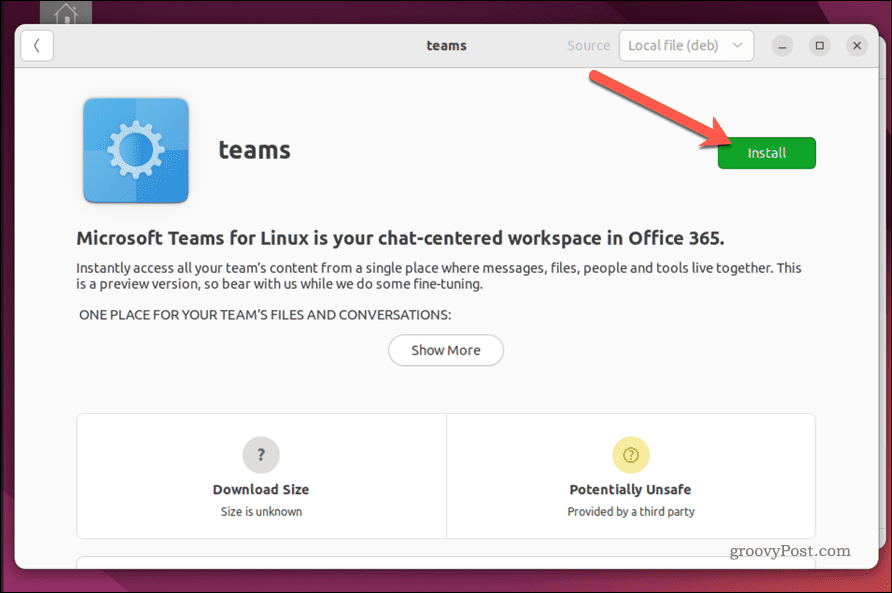
- Ostavite vremena da se instalacija završi.
- Nakon dovršetka instalacije pokrenite Microsoftovi timovi aplikaciju i kliknite Započnite da ga počnete koristiti.
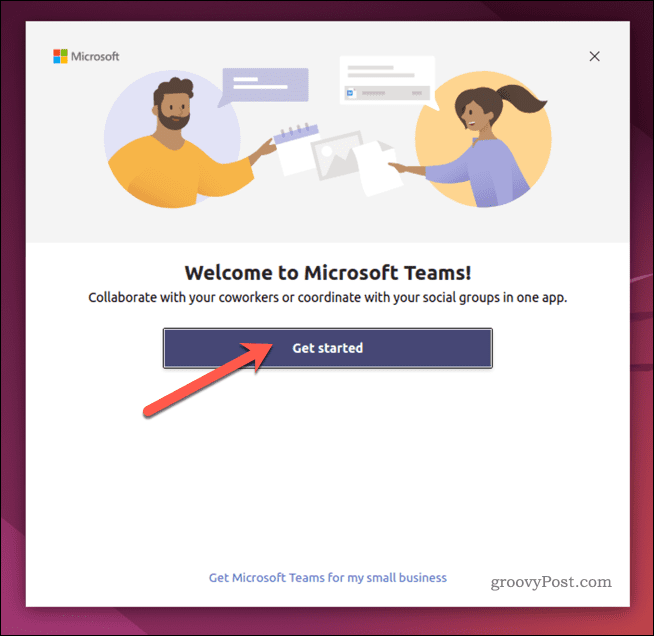
Ako ne možete koristiti .deb datoteku za instalaciju Microsoft Teamsa, možete slijediti korake u nastavku da umjesto toga koristite terminal.
Kako instalirati Microsoft Teams na Ubuntu pomoću terminala
Najbrža metoda za instaliranje Microsoft Teamsa na Ubuntu je korištenje terminala. Ovo pretpostavlja da imate određeno iskustvo u korištenju. Vjerojatno će vam biti lakše instalirati Teams pomoću gornjeg GUI-ja ako to ne učinite.
Slične distribucije Linuxa, uključujući Debian, trebale bi moći koristiti ove upute za instaliranje Microsoft Teamsa na svoje računalo. Međutim, nije zajamčeno da će ovo funkcionirati. Ako naiđete na bilo kakve poteškoće, prije nastavka provjerite dokumentaciju za svoju distribuciju.
Da biste instalirali Microsoft Teams na Ubuntu pomoću terminala:
- Otvoren ovu mapu u vašem web pregledniku. Ovo je službeni Microsoft Teams repozitorij za Linux.
- Identificirajte datoteku koja sadrži najnoviju verziju Microsoft Teamsa dostupni s ponuđenog popisa.
- Ovo je datoteka s najvećim rednim brojem. Na primjer, timovi_1.5.00.23861 je novija verzija datoteke timovi_1.5.00.10453 ili timovi_1.4.00.7556. Radi jednostavnosti, to bi također trebala biti zadnja datoteka na popisu s najnovijim datumom.
- Desnom tipkom miša kliknite stavku (npr. timovi_1.5.00.23861_amd64.deb) i odaberite Kopiraj link adrese (u Chromeu) ili Kopiraj link (u Firefoxu).
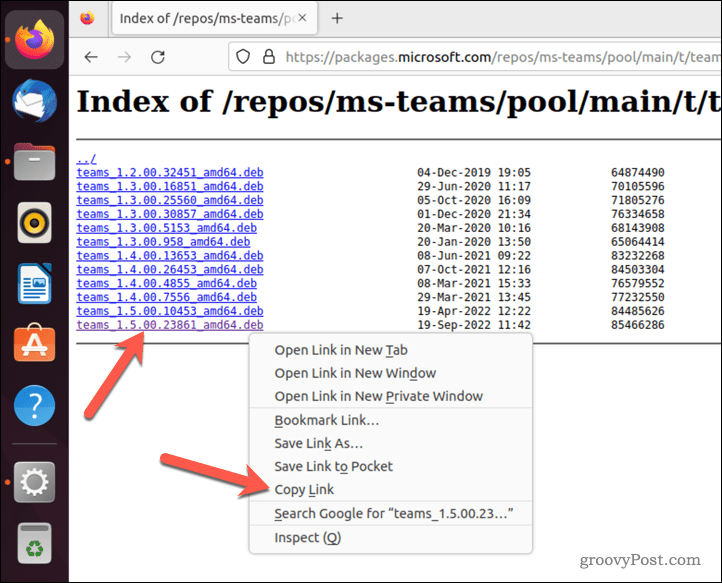
- Zatim otvorite novi prozor terminala.
- U terminalu upišite sljedeće, ali bez pritiskanja tipke Unesi ključ:
wget -O timovi.deb
- Zatim zalijepite vezu na timovi datoteka nakon timovi.deb u vašoj naredbi, kako slijedi. Zamijenite timovi_1.5.00 datoteka s ažuriranom putanjom datoteke:
wget -O timovi.deb https://packages.microsoft.com/repos/ms-teams/pool/main/t/teams/teams_1.5.00.23861_amd64.deb
- Pritisnite Unesi da biste pokrenuli naredbu i dali vašem računalu vremena za preuzimanje datoteke.
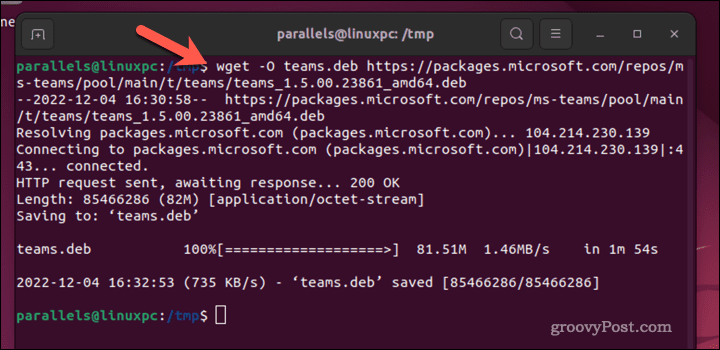
- Kada se datoteka .deb preuzme, upišite sljedeće da biste instalirali Teams pomoću datoteke:
sudo apt instaliraj ./teams.deb
- Pritisnite Unesi za pokretanje naredbe i početak instalacije.
- Ako se to od vas zatraži, upišite svoju lozinku i pritisnite Y nastaviti.
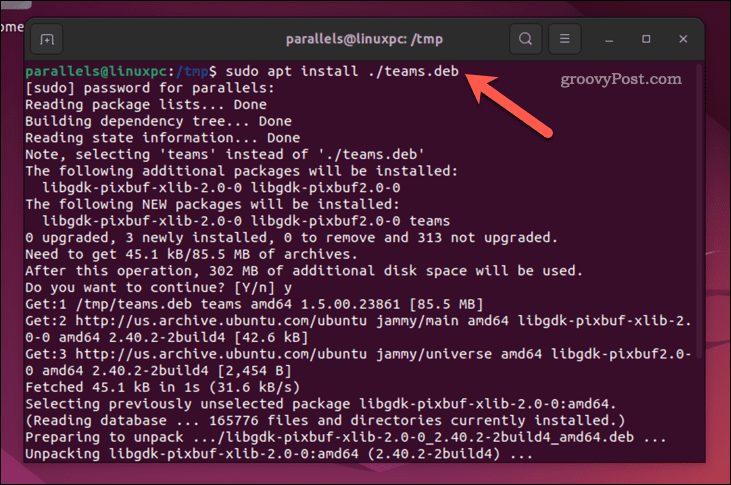
Ostavite vremena da se instalacija završi. Kada bude, možete pokrenuti Teams i prijaviti se pomoću pojedinosti svog Microsoft računa.
Kako ukloniti Microsoft Teams na Ubuntuu
Ako Microsoft Teams ne radi ispravno, možete ga ukloniti iz Ubuntua pomoću koraka u nastavku.
Da biste uklonili Microsoft Teams iz Ubuntua:
- Otvorite terminal na računalu.
- Unesite sljedeću naredbu u terminal:
sudo apt uklanjanje timova
- Ako se to od vas zatraži, upišite svoju lozinku i pritisnite Y tipku za potvrdu.
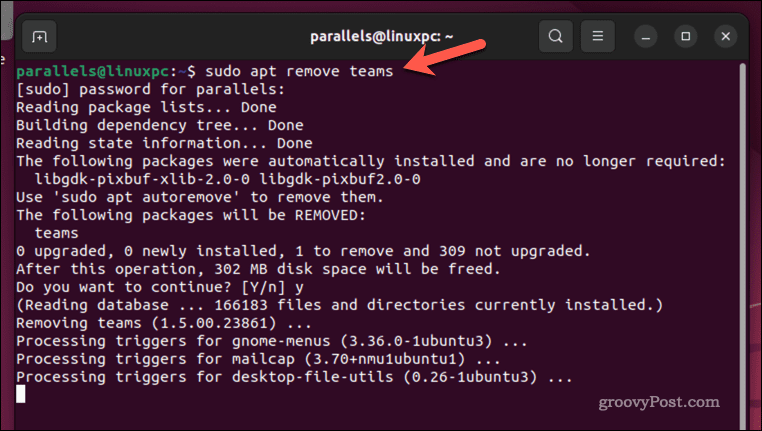
- Pričekajte vremena da Ubuntu ukloni Microsoft Teams s vašeg računala.
Nakon što se Microsoft Teams ukloni, izgubit ćete mu pristup na svom Ubuntu računalu. Morat ćete ga ponovo instalirati da biste ga kasnije nastavili koristiti.
Korištenje Microsoft Teamsa za bolju produktivnost na Linuxu
Microsoft Teams je alat dizajniran za poboljšanje produktivnosti i učinkovitosti vašeg tima - ako ga možete koristiti. Zahvaljujući gornjim koracima, korisnici Ubuntua mogu koristiti Teams i instalirati Microsoft Teams na svoje Ubuntu PC.
Želite li ostati produktivni na svom mobitelu? Također možete instalirajte Microsoft Teams na Android pametni telefon za pristup vašim porukama i datotekama. Možete čak koristite Microsoft Teams na Chromebooku koristeći web verziju aplikacije.
Želite oduševiti svoje kolege? Probati korištenje pametne ploče na sastanku Microsoft Teamsa pomoći u stvaranju novih ideja za vaš sljedeći veliki projekt.
Kako pronaći ključ proizvoda za Windows 11
Ako trebate prenijeti ključ proizvoda za Windows 11 ili vam je samo potreban za čistu instalaciju OS-a,...
Kako očistiti Google Chrome predmemoriju, kolačiće i povijest pregledavanja
Chrome izvrsno pohranjuje vašu povijest pregledavanja, predmemoriju i kolačiće za optimizaciju rada vašeg preglednika na mreži. Njen način...

